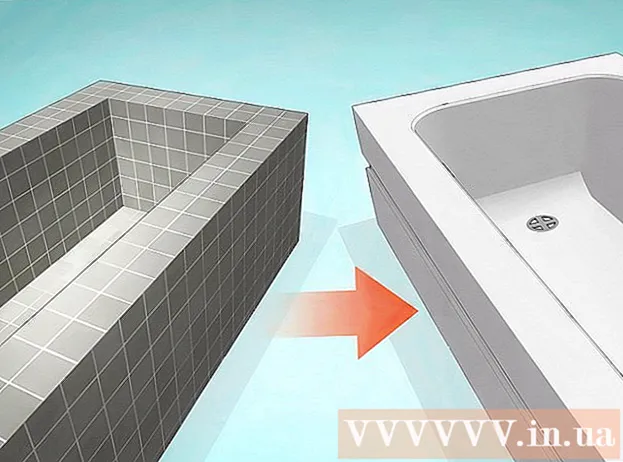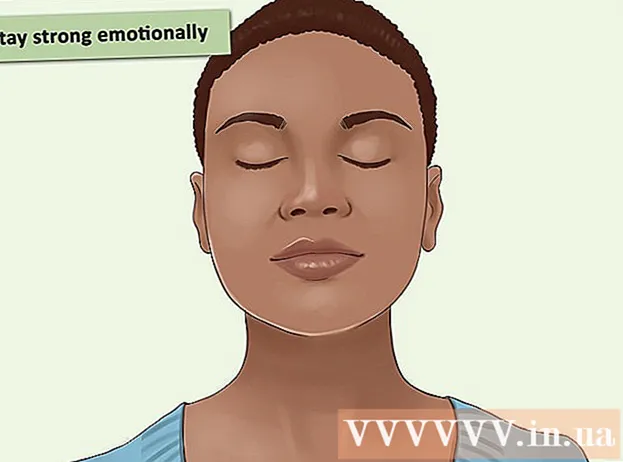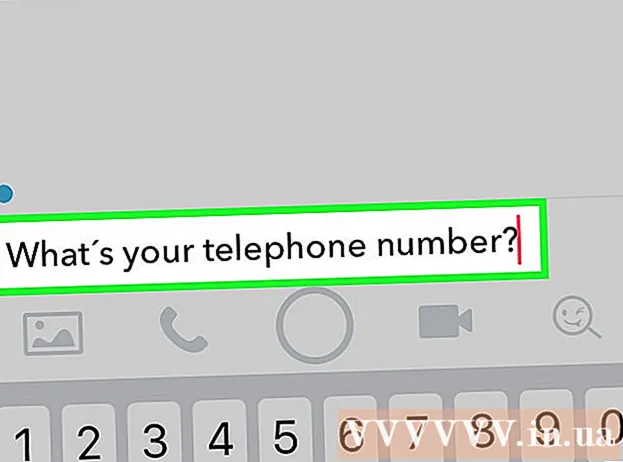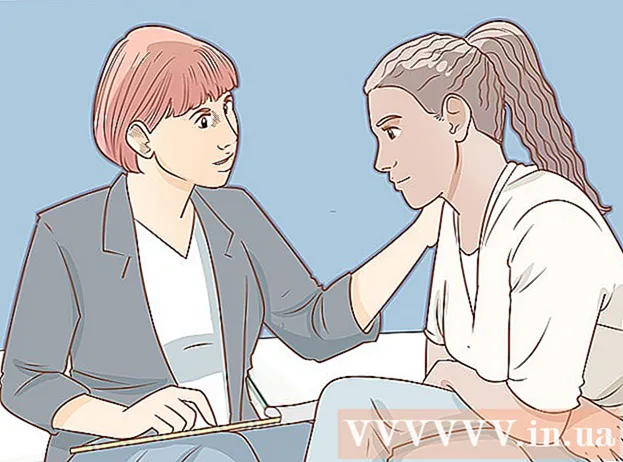লেখক:
Randy Alexander
সৃষ্টির তারিখ:
24 এপ্রিল 2021
আপডেটের তারিখ:
1 জুলাই 2024

কন্টেন্ট
এই উইকিহ্যু কিভাবে আপনাকে পিডিএফ ডকুমেন্টে পাঠ্য যুক্ত করতে শেখায়।
পদক্ষেপ
পদ্ধতি 3 এর 1: অ্যাডোব রিডার ডিসি ব্যবহার করুন
অ্যাডোব রিডারে একটি পিডিএফ ডকুমেন্ট খুলুন। পাঠ্য সহ লাল অ্যাডোব রিডার অ্যাপ্লিকেশনটি খুলুন ক স্টাইলাইজড হোয়াইট তারপর ক্লিক করুন ফাইল (ফাইল) স্ক্রিনের শীর্ষে মেনু বারে, পরবর্তী ক্লিক করুন খোলা ... (খুলুন ...), আপনি যে পিডিএফ ডকুমেন্টটিতে পাঠ্য যুক্ত করতে চান তা নির্বাচন করুন এবং ক্লিক করুন খোলা.
- আপনার যদি অ্যাডোব রিডার না থাকে তবে আপনি এটি get.adobe.com/reader এ বিনামূল্যে ডাউনলোড করতে পারেন, সফ্টওয়্যারটি উপলভ্য এবং উইন্ডোজ, ম্যাক, অ্যান্ড্রয়েড অপারেটিং সিস্টেমগুলিতে চালিত হয়।

ক্লিক সরঞ্জাম (সরঞ্জাম) উইন্ডোর উপরের বাম কোণে।
ক্লিক পূরণ করুন এবং সাইন করুন (পূরণ করুন এবং সাইন) উইন্ডোর উপরের বামে এটিতে একটি পেন্সিল আইকন রয়েছে।

উইন্ডোর উপরের অর্ধেক অংশে "আব" আইকনটি ক্লিক করুন।
আপনি যে নথিতে পাঠ্য যুক্ত করতে চান সেখানে নথির অবস্থানটি ক্লিক করুন। একটি ডায়লগ বক্স প্রদর্শিত হবে।

পাঠ্যের আকার সামঞ্জস্য করুন। পাঠ্যের আকার হ্রাস করতে ছোট "এ" টিপুন। ফন্টের আকার বাড়াতে বৃহত্তর "এ" এ ক্লিক করুন।
ডায়ালগ বাক্সে "এখানে পাঠ্য টাইপ করুন" ক্লিক করুন।
আপনি পিডিএফ ডকুমেন্টে যে পাঠ্য যুক্ত করতে চান তা প্রবেশ করুন।
ডায়ালগ বক্সের বাইরে নথিতে ক্লিক করুন।
ক্লিক ফাইল মেনু বারে এবং নির্বাচন করুন সংরক্ষণ ড্রপ-ডাউন মেনুতে। সুতরাং অতিরিক্ত পাঠ্য পিডিএফ ডকুমেন্টে সংরক্ষণ করা হয়েছে। বিজ্ঞাপন
পদ্ধতি 2 এর 2: অ্যাডোব রিডার একাদশ ব্যবহার করে
অ্যাডোব রিডারে একটি পিডিএফ ডকুমেন্ট খুলুন। পাঠ্য সহ লাল অ্যাডোব রিডার অ্যাপ্লিকেশনটি খুলুন ক স্টাইলাইজড হোয়াইট তারপর ক্লিক করুন ফাইল স্ক্রিনের শীর্ষে মেনু বারে, পরবর্তী ক্লিক করুন খোলা ..., আপনি যে পিডিএফ ডকুমেন্টটিতে পাঠ্য যুক্ত করতে চান তা নির্বাচন করুন এবং ক্লিক করুন খোলা.
- আপনার যদি অ্যাডোব রিডার না থাকে তবে আপনি এটি get.adobe.com/reader এ বিনামূল্যে ডাউনলোড করতে পারেন, সফ্টওয়্যারটি উপলভ্য এবং উইন্ডোজ, ম্যাক, অ্যান্ড্রয়েড অপারেটিং সিস্টেমগুলিতে চালিত হয়।
কার্ডটি ক্লিক করুন পূরণ করুন এবং সাইন করুন উইন্ডোর উপরের ডানদিকে।
ক্লিক টেক্সট যোগ করুন (টেক্সট যোগ করুন). পাঠ্য আইকনের পাশের বিকল্প টি মেনুতে "পূরণ করুন এবং সাইন সরঞ্জামগুলি"
- আপনি যদি এই বিকল্পটি না দেখেন তবে মেনুটি প্রসারিত করতে "পূরণ করুন এবং সাইন সরঞ্জামগুলি" এর পাশের ছোট ত্রিভুজটি ক্লিক করুন।
আপনি যেখানে পাঠ্য রাখতে চান তা ক্লিক করুন। যেখানে আপনি নথিতে ক্লিক করেছেন সেখানে আপনার কার্সর সহ একটি ডায়ালগ বাক্স উপস্থিত হবে।
ডায়ালগ বক্সের ড্রপ-ডাউন মেনু থেকে একটি ফন্ট নির্বাচন করুন।
একটি ফন্ট আকার চয়ন করুন। ফন্টের নামের ডানদিকে আপনি ঘরে যে পাঠ্য আকারটি ব্যবহার করতে চান তা প্রবেশ করুন।
পাঠ্যের রঙ পরিবর্তন করতে ওভারল্যাপিং স্কোয়ারগুলি সহ "টি" অক্ষরে ক্লিক করুন।
ঝলকানো কার্সারের পাশের নথিতে ক্লিক করুন।
আপনি পিডিএফ ফাইলটিতে যে পাঠ্য যুক্ত করতে চান তা প্রবেশ করুন।
চিহ্নটি ক্লিক করুন এক্স ডায়ালগ বক্সের উপরের বাম কোণে
ক্লিক ফাইল মেনু বারে এবং নির্বাচন করুন সংরক্ষণ ড্রপ-ডাউন মেনুতে। সুতরাং অতিরিক্ত পাঠ্য পিডিএফ ডকুমেন্টে সংরক্ষণ করা হয়েছে। বিজ্ঞাপন
পদ্ধতি 3 এর 3: ম্যাকের পূর্বরূপ ব্যবহার করুন
পূর্বরূপ অ্যাপ্লিকেশনটিতে একটি পিডিএফ ডকুমেন্ট খুলুন। ওভারল্যাপিং ফটোগুলির মতো দেখতে নীল প্রাকদর্শন আইকনে ডাবল ক্লিক করুন, তারপরে ক্লিক করুন ফাইল মেনু বারে এবং নির্বাচন করুন খোলা ... ড্রপ-ডাউন মেনুতে। ডায়ালগ বাক্সে ফাইলটি নির্বাচন করুন এবং তারপরে ক্লিক করুন খোলা.
- পূর্বরূপ হল এমন একটি বিশেষ ফটো ভিউয়ার অ্যাপ্লিকেশন যা ম্যাক ওএসের বেশিরভাগ সংস্করণে অ্যাপল বিল্ট ইন রয়েছে।
ক্লিক সরঞ্জাম স্ক্রিনের শীর্ষে মেনু বার।
ক্লিক টীকা (বিঃদ্রঃ). বিকল্পটি ড্রপ-ডাউন মেনুর মাঝখানে in
ক্লিক পাঠ্য (পাঠ্য) ড্রপ-ডাউন মেনুটির মাঝখানে। একটি "পাঠ্য" পাঠ্য বাক্স নথির মাঝখানে উপস্থিত হবে।
আপনি দস্তাবেজে যে পাঠ্যটি যুক্ত করতে চান তাতে পাঠ্যটি ক্লিক করুন এবং টানুন।
শব্দটি ক্লিক করুন ক টেক্সটের ঠিক উপরে টুলবারের ডানদিকে। একটি ডায়লগ বক্স প্রদর্শিত হবে।
- আপনি যদি ফন্টটি পরিবর্তন করতে চান তবে ড্রপ-ডাউন ফন্ট বাক্সটি ক্লিক করুন।
- আপনি যদি পাঠ্যের রঙ পরিবর্তন করতে চান তবে বহুভুজ আয়তক্ষেত্রটিতে ক্লিক করুন।
- আপনি যদি পাঠ্যের আকার পরিবর্তন করতে চান তবে ফন্ট-আকারে ক্লিক করুন।
- পাঠ্য আইকনটি ক্লিক করুন খ সাহসী, পাঠ্য আমি তির্যক এবং পাঠ্য জন্য উ পাঠ্যকে আন্ডারলাইন করতে।
- পাঠ্য সারিবদ্ধ করার জন্য ডায়ালগ বক্সের নীচে বোতামগুলি ব্যবহার করুন।
ডবল ক্লিক করুন "পাঠ্য।’
আপনি পিডিএফ ডকুমেন্টে যে সামগ্রীটি যুক্ত করতে চান তা প্রবেশ করুন।
ক্লিক ফাইল মেনু বারে এবং নির্বাচন করুন সংরক্ষণ ড্রপ-ডাউন মেনুতে। সুতরাং অতিরিক্ত পাঠ্য পিডিএফ ডকুমেন্টে সংরক্ষণ করা হয়েছে। বিজ্ঞাপন